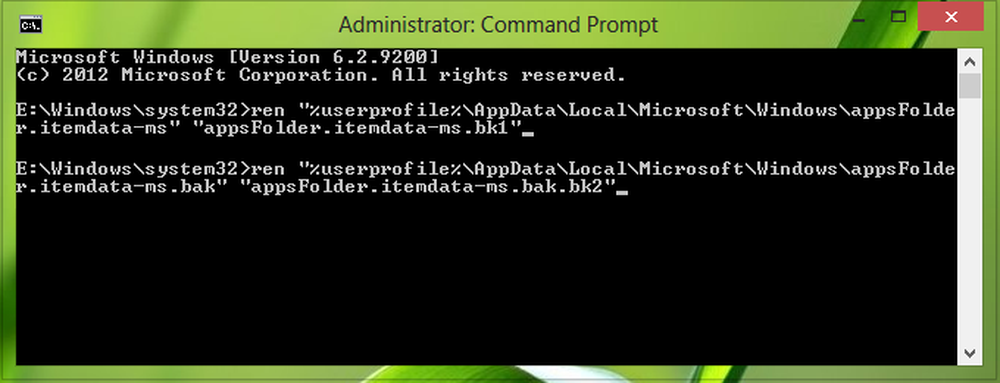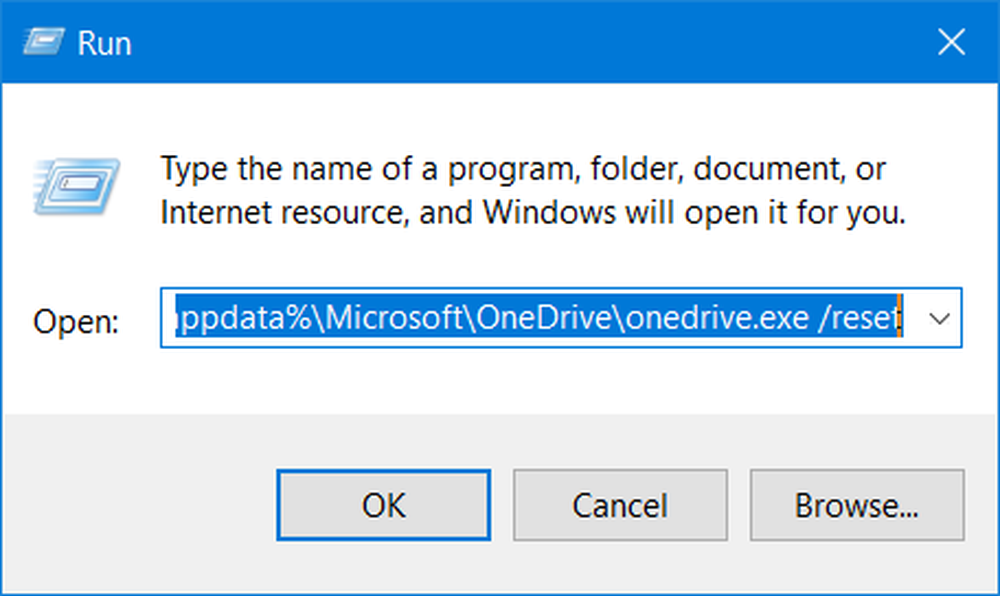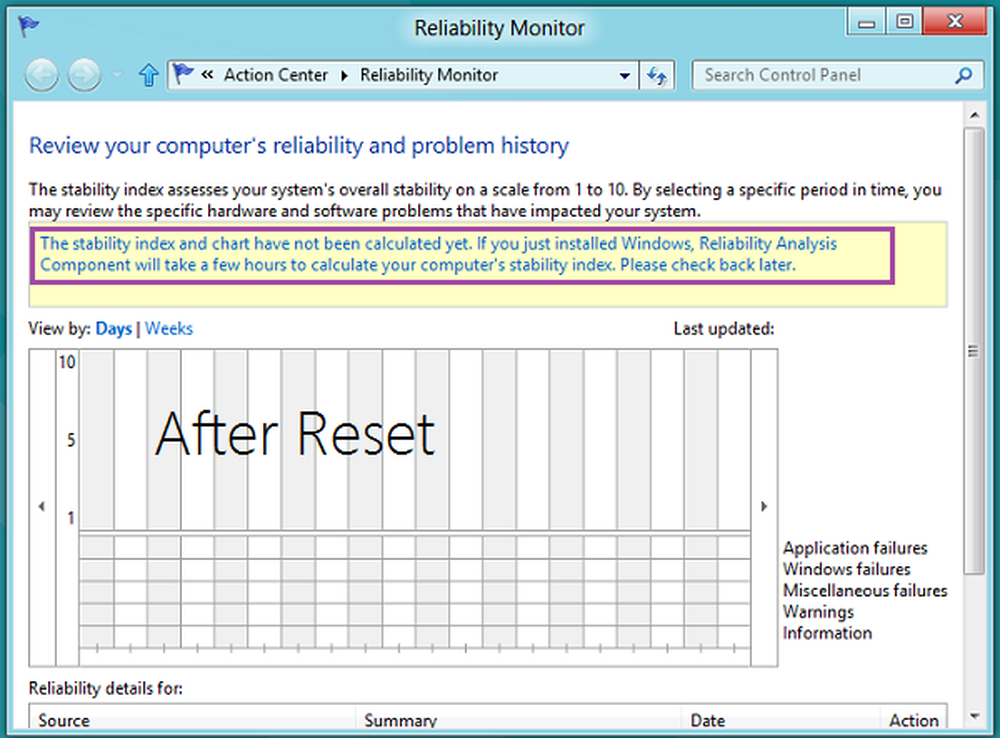Réinitialiser la barre d’accès rapide à l’aide du registre pour l’explorateur de fichiers de Windows 8
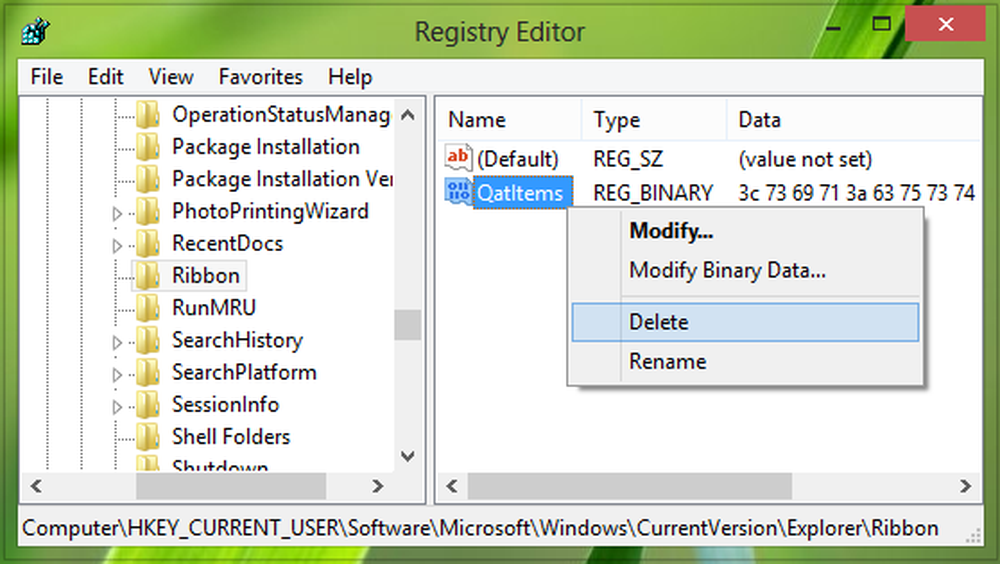
Nous savons tous que pour la facilité d’accès aux différentes sections relatives aux fichiers et dossiers de Explorateur, nous avons la barre d’accès rapide ici. En fait, une puce les fenêtres l'utilisateur se réfère toujours et s'est habitué à Barre d'accès rapide car cela vous aide à gérer les choses rapidement. Mais, aujourd’hui, j’ai abordé un problème étrange lié à cette barre d’outils. Chaque fois que j'ai essayé de cliquer sur le Propriétés option, en plus de me montrer les informations du fichier, Explorateur écrasé. On dirait que quelque chose ne va pas avec Barre d'accès rapide entrées sur le système.
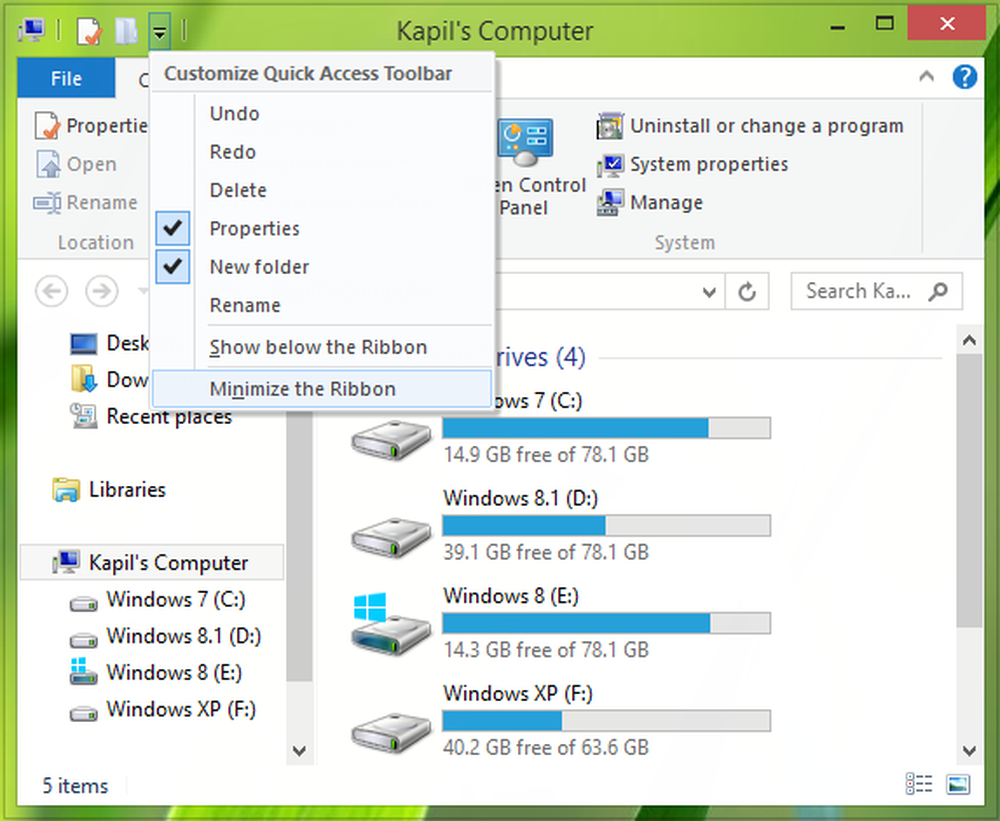
Ensuite, j’ai conclu que si, d’une manière ou d’une autre, j’ai réussi à réinitialiser Barre d'accès rapide alors le problème pourrait être contourné. Mais il n'y avait pas d'option simple dans les fenêtres pour réinitialiser cette barre d’outils. Par conséquent, nous devons modifier la configuration du registre pour réinitialiser cette barre d’outils, comme indiqué ci-dessous:
Réinitialiser la barre d'outils Accès rapide à l'aide du registre
1. presse Touche Windows + R combinaison, type put Regedt32.exe dans Courir boîte de dialogue et appuyez sur Entrée pour ouvrir le Éditeur de registre.
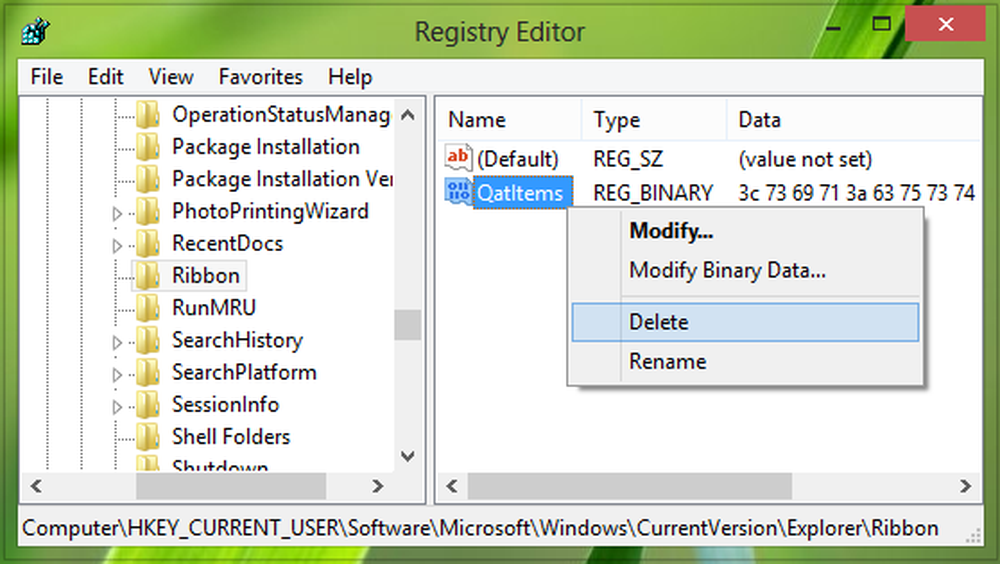
2. Accédez à l'emplacement suivant:
HKEY_CURRENT_USER \ Software \ Microsoft \ Windows \ CurrentVersion \ Explorer \ Ribbon
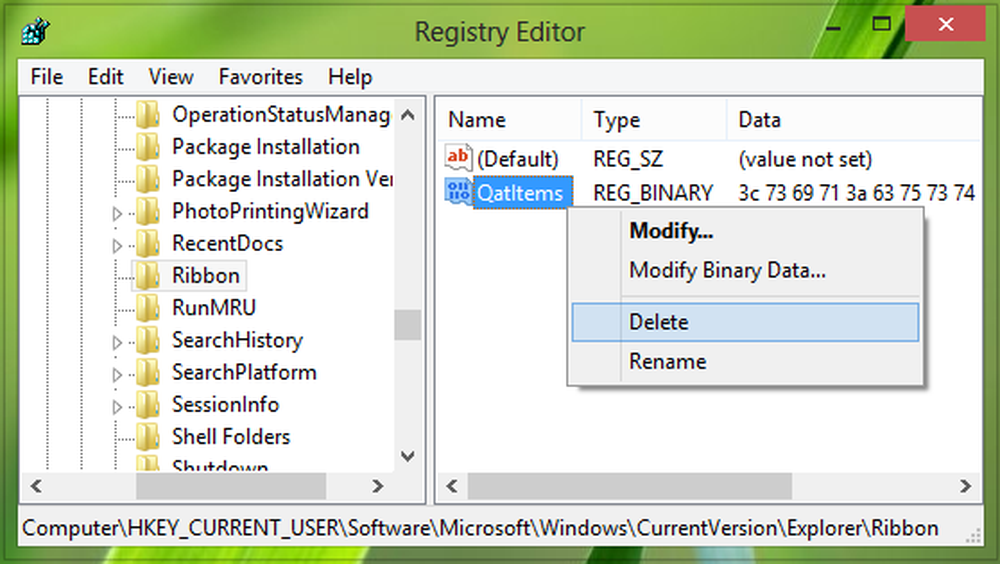 3. Dans le volet de droite de cet emplacement, recherchez le QatItems binaire nommé DWORD (REG_BINARY). le Données de valeur à l'intérieur de cette DWORD aide les fenêtres rappelez-vous les préférences que vous avez sélectionnées Barre d'accès rapide. Donc, vous pouvez faire un clic droit sur cette DWORD et sélectionnez Effacer. Ne vous inquiétez pas, une fois que vous supprimerez le DWORD et lors du redémarrage de la machine les fenêtres va régénérer le DWORD automatiquement, en conséquence réinitialisant Barre d'accès rapide.
3. Dans le volet de droite de cet emplacement, recherchez le QatItems binaire nommé DWORD (REG_BINARY). le Données de valeur à l'intérieur de cette DWORD aide les fenêtres rappelez-vous les préférences que vous avez sélectionnées Barre d'accès rapide. Donc, vous pouvez faire un clic droit sur cette DWORD et sélectionnez Effacer. Ne vous inquiétez pas, une fois que vous supprimerez le DWORD et lors du redémarrage de la machine les fenêtres va régénérer le DWORD automatiquement, en conséquence réinitialisant Barre d'accès rapide.
Donc, après avoir supprimé le DWORD, redémarrez l’ordinateur pour que votre barre d’accès rapide soit réinitialisée..
J'espère que vous trouvez le truc utile!